Cómo quitar programas de la lista de programas y características manualmente
¿Sabe que hay algunos archivos en el sistema que vienen con la aplicación que se necesitan para la desinstalación?Si estos archivos se extravían, se eliminan o se corrompen por algún motivo, se crea un problema al desinstalar esa aplicación en particular.Algunos usuarios incluso se quejaron de que los programas desinstalados aparecen en la lista de programas y funciones y no pueden eliminarlos.
Esto crea una ambigüedad en el sistema si el usuario vuelve a instalar esa aplicación en particular en el sistema y ahora existen dos entradas de esa aplicación en la lista de Programas y características.Entonces, antes de proceder a instalar la aplicación, es mejor eliminar manualmente el programa de la lista usando el Editor del Registro.
En este artículo, estamos guiando a los usuarios sobre cómo eliminar programas de la lista de programas y funciones en una PC con Windows.Continúe leyendo para aprender más.
Cómo quitar programas de la lista de programas y características manualmente
Antes de continuar, haga una copia de seguridad del archivo de registro en el sistema para que pueda recuperarse fácilmente en el sistema si algo sale mal después de cambiarlo.Este es un paso crucial y obligatorio antes de realizar cambios en el archivo de registro.
Paso 1: presione las teclas Windows y R juntas para abrir el cuadro Ejecutar.
Paso 2: Ahora escribe regedit y presiona la tecla Enter.

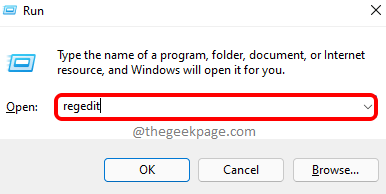
Paso 3: haga clic en Sí en el indicador de UAC para continuar.
Paso 4: Esto abrirá la ventana del Editor del Registro en el sistema.
Paso 5: Ahora borre la barra de direcciones y escriba la siguiente línea y presione la tecla Intro.
HKEY_LOCAL_MACHINESOFTWAREMicrosoftWindowsCurrentVersionUninstall
Paso 6: Esto lo llevará a la clave de registro llamada Desinstalar.
Paso 7: Tiene toda la información sobre todos los programas instalados en el sistema.
Paso 8: simplemente seleccione cualquier entrada bajo la clave de registro llamada Desinstalar y en el lado derecho, puede ver el nombre de la aplicación que se muestra en el campo DisplayName como se muestra a continuación.
Paso 9: Una vez que encuentre el programa en particular que desea desinstalar, simplemente haga clic derecho sobre él y haga clic en Eliminar desde su menú contextual.
Paso 10: Ahora haga clic en Sí en la ventana de confirmación de eliminación de clave en el sistema, como se muestra en la imagen a continuación.
Paso 11: una vez hecho esto, debe cerrar el editor de registro y reiniciar el sistema una vez.
Paso 12: Después de que se inicie el sistema, vaya a la lista de Programas y características y podrá ver que los programas eliminados desaparecen.
También puede descargar esta herramienta de reparación de PC para localizar y solucionar cualquier problema de PC:Paso 1 -Descargue la herramienta de reparación de PC Restoro desde aquíPaso 2: haga clic en Iniciar escaneo para encontrar y solucionar cualquier problema de PC automáticamente.
Entradas recientes
No se puede eliminar la partición, la eliminación del volumen no está habilitada en la solución de administración de discos
Si desea liberar espacio en su unidad o desea obtener espacio no asignado para ampliar…
12 formas de corregir el error "El sistema no puede encontrar el archivo especificado"
El sistema no puede encontrar el archivo especificado es un error que puede aparecer cuando…
No se puede eliminar este archivo de datos de Outlook (resuelto)
Algunos usuarios de Windows enfrentan el problema "No puede eliminar este archivo de datos de…
Falta la opción de control de aplicaciones y navegadores en la solución de seguridad de Windows
Algunos usuarios de Windows han informado de la ausencia de las opciones de control de…
Audio y video no sincronizados en Windows 11 [Fijar]
Varios usuarios de Windows han observado un problema al ver películas o series en su…
No se puede cambiar el idioma de visualización en Windows 11 [Fijar]
El idioma de visualización es el idioma de interfaz que los usuarios pueden leer y…